Git分布式版本控制工具IDEA版安装和使用以及上传代码到Gitee(一篇文章精通系列)
Posted 蓝盒子itbluebox
tags:
篇首语:本文由小常识网(cha138.com)小编为大家整理,主要介绍了Git分布式版本控制工具IDEA版安装和使用以及上传代码到Gitee(一篇文章精通系列)相关的知识,希望对你有一定的参考价值。
一、目标
了解Git基本概念
能够概述git工作流程
能够使用Git常用命令
熟悉Git代码托管服务
能够使用idea操作git
二、Git概述

1、开发中的实际场景
-
场景一:备份
小明负责的模块就要完成了,就在即将Release之前的一瞬间,
电脑突然蓝屏,硬盘光荣牺牲!几个月来的努力付之东流 -
场景二:代码还原
这个项目中需要一个很复杂的功能,老王摸索了一个星期终于有眉目了,
可是这被改得面目全非的
代码已经回不到从前了。
什么地方能买到哆啦A梦的时光机啊? -
场景三:协同开发
小刚和小强先后从文件服务器上下载了同一个文件:Analysis.java。
小刚在Analysis.java
文件中的第30行声明了一个方法,叫count(),
先保存到了文件服务器上;
小强在Analysis.java文件中的
第50行声明了一个方法,叫sum(),也随后保存到了文件服务器上,
于是,count()方法就只存在于小刚的记忆中了 -
场景四:追溯问题代码的编写人和编写时间!
老王是另一位项目经理,每次因为项目进度挨骂之后,他都不知道该扣哪个程序员的工资!就拿这 次来说吧,
有个Bug调试了30多个小时才知道是因为相关属性没有在应用初始化时赋值!
二胖、王东、刘流和正经牛都不承认是自己干的!
2、版本控制器的方式
-
a、集中式版本控制工具
集中式版本控制工具,版本库是集中存放在中央服务器的,
team里每个人work时从中央服务器下载代码,是必须联网才能工作,局域网或互联网。
个人修改后然后提交到中央版本库。
举例:SVN和CVS -
b、分布式版本控制工具
分布式版本控制系统没有“中央服务器”,
每个人的电脑上都是一个完整的版本库,这样工作的时候,无需要联网了,
因为版本库就在你自己的电脑上。
多人协作只需要各自的修改推送给对方,就能互相看到对方的修改了。
举例:Git
3、SVN

4、Git
Git是分布式的,Git不需要有中心服务器,我们每台电脑拥有的东西都是一样的。
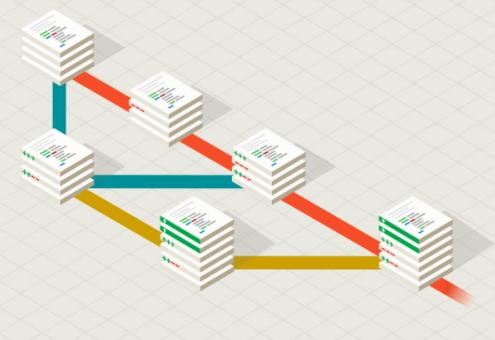
我们使用Git并且有个中心服务器,仅仅是为了方便交换大家的修改,
但是这个服务器的地位和我们每个人的PC是一样的。
我们可以把它当做一个开发者的pc就可以就是为了大家代码容易交流不关机用的。
没有它大家一样可以工作,只不过“交换”修改不方便而已。
git是一个开源的分布式版本控制系统,可以有效、高速地处理从很小到非常大的项目版本管理。
Git是Linus Torvalds 为了帮助管理 Linux 内核开发而开发的一个开放源码的版本控制软件。
同生活中的许多伟大事物一样,Git 诞生于一个极富纷争大举创新的年代。
Linux 内核开源项目有着为数众多的参与者。
绝大多数的 Linux 内核维护工作都花在了提交补丁和保存归档的繁琐事务上(1991-2002
年间)。
到 2002 年,整个项目组开始启用一个专有的分布式版本控制系统 BitKeeper 来管理和维护代
码。
到了 2005 年,开发 BitKeeper 的商业公司同 Linux 内核开源社区的合作关系结束,他们收回了
Linux 内核社区免费使用 BitKeeper 的权力。
这就迫使 Linux 开源社区(特别是 Linux 的缔造者Linus Torvalds)
基于使用 BitKeeper 时的经验教训,开发出自己的版本系统。
他们对新的系统制订
了若干目标:
速度
简单的设计
对非线性开发模式的强力支持(允许成千上万个并行开发的分支)
完全分布式
有能力高效管理类似 Linux 内核一样的超大规模项目(速度和数据量)

5、Git工作流程图
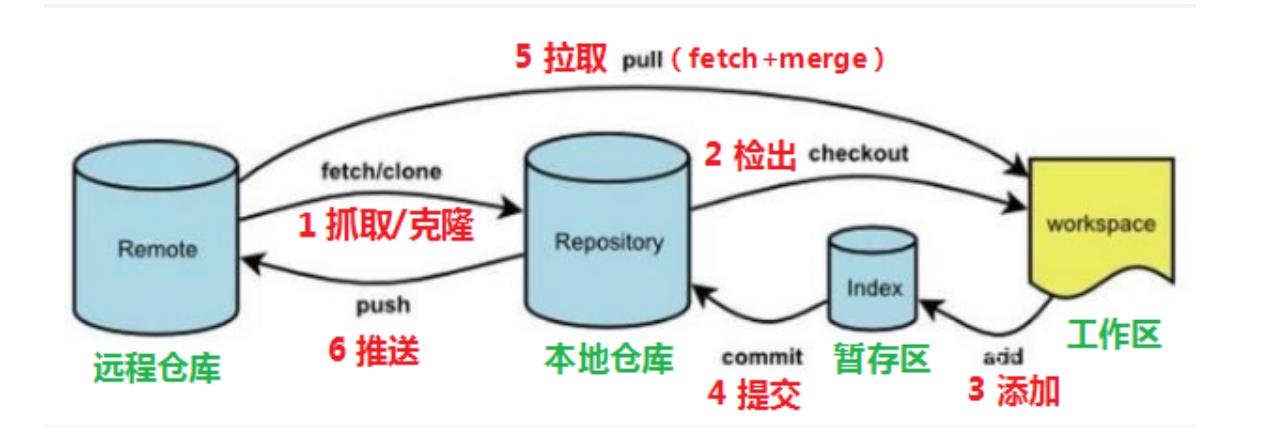
命令如下:
clone(克隆): 从远程仓库中克隆代码到本地仓库checkout(检出):从本地仓库中检出一个仓库分支然后进行修订add(添加): 在提交前先将代码提交到暂存区commit(提交): 提交到本地仓库。本地仓库中保存修改的各个历史版本fetch(抓取) : 从远程库,抓取到本地仓库,不进行任何的合并动作,一般操作比较少。pull(拉取) : 从远程库拉到本地库,自动进行合并(merge),然后放到到工作区,相当于
fetch+mergepush(推送) : 修改完成后,需要和团队成员共享代码时,将代码推送到远程仓库
三、Git安装与常用命令
本教程里的git命令例子都是在Git Bash中演示的,会用到一些基本的linux命令,在此为大家提前列举:
ls/ll查看当前目录cat查看文件内容touch创建文件vivi编辑器(使用vi编辑器是为了方便展示效果,学员可以记事本、editPlus、notPad++等其它编辑器)
1、 Git环境配置
下载地址: https://git-scm.com/download

下载完成后可以得到如下安装文件:

双击下载的安装文件来安装Git。(一直next即可)
安装完成后在电脑桌面(也可以是其他目录)点击右键,
如果能够看
到如下两个菜单则说明Git安装成功。
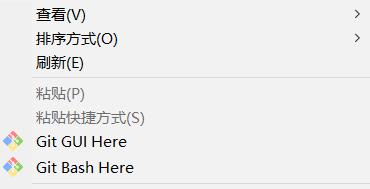
备注:
Git GUI:Git提供的图形界面工具
Git Bash:Git提供的命令行工具
当安装Git后首先要做的事情是设置用户名称和email地址。
这是非常重要的,因为每次Git提交都会使用
该用户信息
(1)基本配置
- 打开Git Bash

- 设置用户信息
git config --global user.name “itzheng”

替换为自己的邮箱
git config --global user.email “hello@xxx.qq.com”

- 查看配置信息
git config --global user.name
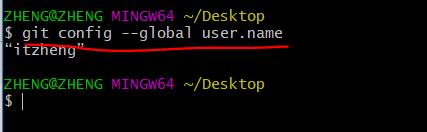
git config --global user.email
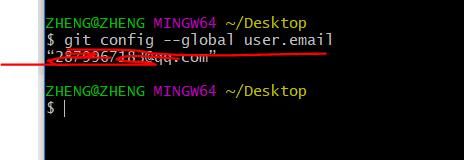
2、获取本地仓库
要使用Git对我们的代码进行版本控制,首先需要获得本地仓库
1)在电脑的任意位置创建一个空目录(例如test)作为我们的本地Git仓库
这里我就在Git的安装目录旁边创建test

2)进入这个test目录中,点击右键打开Git bash窗口

3)执行命令git init
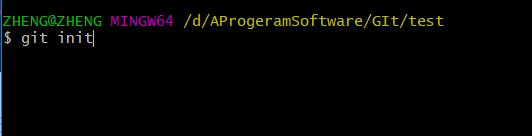
4)如果创建成功后可在文件夹下看到隐藏的.git目录。

3、基础操作指令(知识点)
Git工作目录下对于文件的修改(增加、删除、更新)会存在几个状态,
这些修改的状态会随着我们执行Git的命令而发生变化。
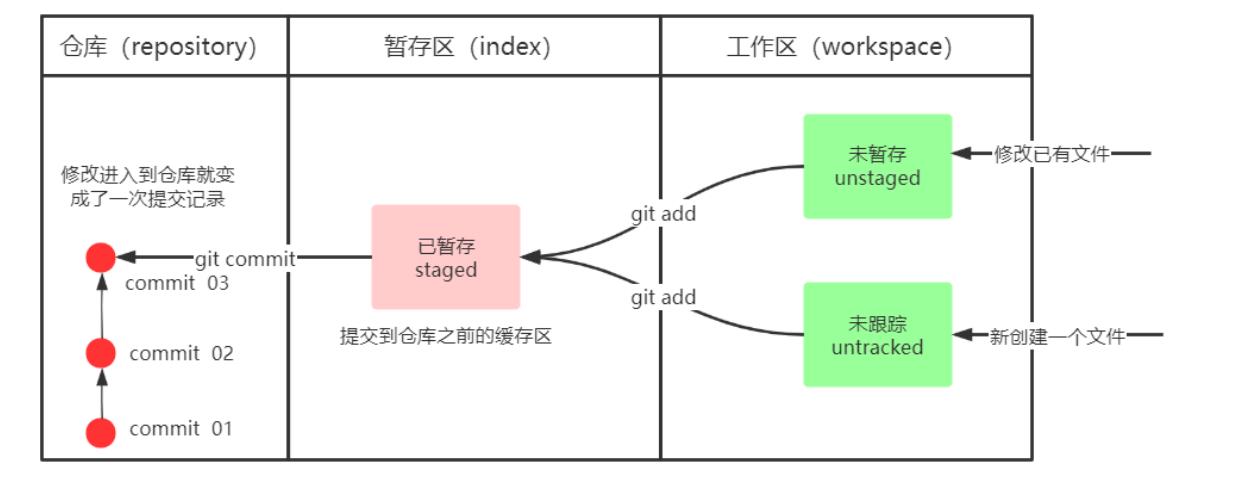
本章节主要讲解如何使用命令来控制这些状态之间的转换:
git add(工作区 --> 暂存区)git commit(暂存区 --> 本地仓库)
(1)查看修改的状态(status)
- 作用:查看的修改的状态(暂存区、工作区)
- 命令形式:
git status
(2)添加工作区到暂存区(add)
作用:添加工作区一个或多个文件的修改到暂存区
命令形式:git add 单个文件名|通配符
将所有修改加入暂存区:git add .
(3)提交暂存区到本地仓库(commit)
作用:提交暂存区内容到本地仓库的当前分支
命令形式:git commit -m '注释内容'
(4)查看提交日志(log)
在3.1.3中配置的别名 git-log 就包含了这些参数,所以后续可以直接使用指令 git-log
- 作用:查看提交记录
- 命令形式:
git log [option]- options
–all显示所有分支git log --all
–pretty=oneline将提交信息显示为一行git log --pretty=oneline
–abbrev-commit使得输出的commitId更简短git log --abbrev-commit
–graph以图的形式显示git log --graph
- options
(5)版本回退
- 作用:版本切换
- 命令形式:
git reset --hard commitIDcommitID可以使用 git-log 或 git log 指令查看
- 如何查看已经删除的记录?
git reflog- 这个指令可以看到已经删除的提交记录
(6)添加文件至忽略列表
一般我们总会有些文件无需纳入Git 的管理,也不希望它们总出现在未跟踪文件列表。
通常都是些自动生成的文件,比如日志文件,或者编译过程中创建的临时文件等。
在这种情况下,我们可以在工作目录中创建一个名为 .gitignore 的文件(文件名称固定),列出要忽略的文件模式。
下面是一个示例:
# no .a files
*.a
# but do track lib.a, even though you're ignoring .a files above
!lib.a
# only ignore the TODO file in the current directory, not subdir/TODO
/TODO
# ignore all files in the build/ directory
build/
# ignore doc/notes.txt, but not doc/server/arch.txt
doc/*.txt
# ignore all .pdf files in the doc/ directory
doc/**/*.pdf
4、基础操作指令(实际操作)练习
(1)仓库初始化
- 创建目录(
git_test01)并在目录下打开gitbash


- 初始化git仓库
git init
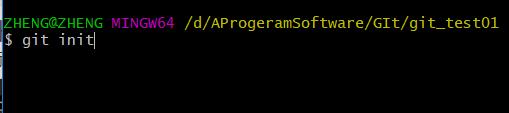
初始化成功
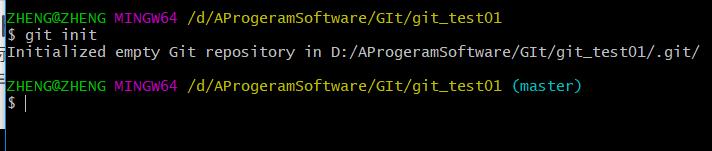
(2)创建文件并提交
- 目录下创建文件 file01.txt

- 将修改加入暂存区
git add .
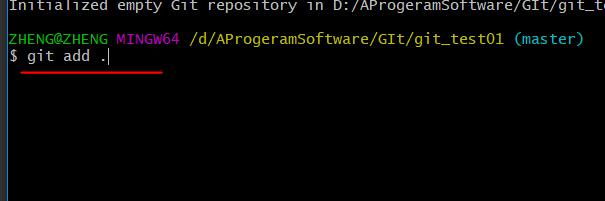
- 将修改提交到本地仓库,提交记录内容为:commit 001
git commit -m 'commit 001'


- 查看日志
git log
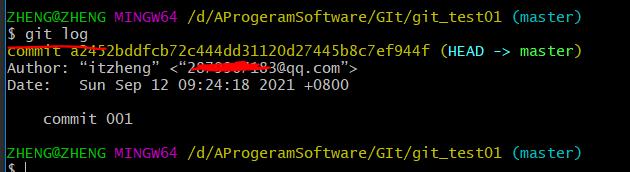
(3)修改文件并提交
- 修改file01的内容为:count=1

- 将修改加入暂存区
git add .

- 将修改提交到本地仓库,提交记录内容为:update file01
git commit --m 'update file01'

- 查看日志
git log

- 将提交信息显示为一行

git log

- 版本回退
git reset --hard HEAD^#回退到上一个版本

git reset HEAD^
各种版本回退举例
git reset --hard head #当前版本
git reset --hard HEAD^ #回退到上一个版本
git reset --hard HEAD^^ #回退到上上一个版本
git reset --hard HEAD~3 #回退到往上3个版本
git reset --hard HEAD~10 #回退到往上10个版本
5、分支(知识总结)
几乎所有的版本控制系统都以某种形式支持分支。
使用分支意味着你可以把你的工作从开发主线上分离
开来进行重大的Bug修改、开发新的功能,以免影响开发主线。
(1)查看本地分支
- 命令:
git branch

(2)创建本地分支
- 命令:
git branch 分支名

(3)切换分支(checkout)
- 命令:
git checkout 分支名
git checkout test

切换成功

我们还可以直接切换到一个不存在的分支(创建并切换)
- 命令:
git checkout -b 分支名
git checkout -b test2

(4)合并分支(merge)
一个分支上的提交可以合并到另一个分支
命令:git merge 分支名称

(5)删除分支
不能删除当前分支,只能删除其他分支
git branch -d b1 删除分支时,需要做各种检查
git branch -d test

git branch -D b1 不做任何检查,强制删除
(6)解决冲突
当两个分支上对文件的修改可能会存在冲突,例如同时修改了同一个文件的同一行,这时就需要手动解
决冲突,解决冲突步骤如下:
- 处理文件中冲突的地方
- 将解决完冲突的文件加入暂存区(add)
- 提交到仓库(commit)
冲突部分的内容处理如下所示:

(7)开发中分支使用原则与流程
几乎所有的版本控制系统都以某种形式支持分支。
使用分支意味着你可以把你的工作从开发主线上分离
开来进行重大的Bug修改、开发新的功能,以免影响开发主线。
在开发中,一般有如下分支使用原则与流程:
-
master (生产) 分支
线上分支,主分支,中小规模项目作为线上运行的应用对应的分支; -
develop(开发)分支
是从master创建的分支,一般作为开发部门的主要开发分支,
如果没有其他并行开发不同期上线
要求,都可以在此版本进行开发,阶段开发完成后,
需要是合并到master分支,准备上线。 -
feature/xxxx分支
从develop创建的分支,一般是同期并行开发,
但不同期上线时创建的分支,分支上的研发任务完
成后合并到develop分支。 -
hotfix/xxxx分支,
从master派生的分支,一般作为线上bug修复使用,
修复完成后需要合并到master、test、
develop分支。 -
还有一些其他分支,在此不再详述,例如test分支(用于代码测试)、
pre分支(预上线分支)等等。

5、分支(分支操作练习)
(1)创建并切换到dev01分支,在dev01分支提交
- 创建分支dev01
git branch dev01

- [master]切换到dev01
git checkout dev01

- [dev01]创建文件file02.txt
touch file02.txt

ls查看

- [dev01]将修改加入暂存区并提交到仓库,提交记录内容为:add file02 on dev
vi file02.txt

i输入Esc wq保存退出

git add .

git commit -m 'commie file02 on dev'

- [dev01]以精简的方式显示提交记录
git log
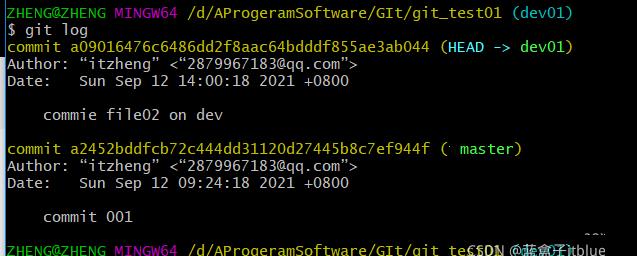
(2)切换到master分支,将dev01合并到master分支
- [dev01]切换到master分支
git checkout master

- [master]合并dev01到master分支
git merge dev01
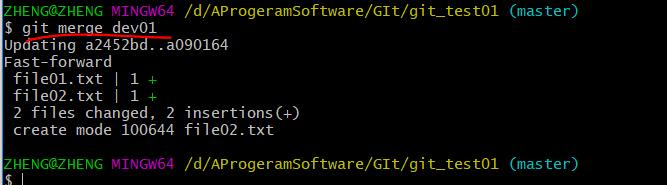
- [master]以精简的方式显示提交记录
git log
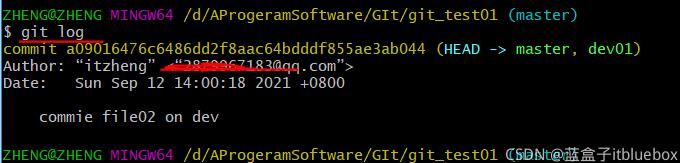
- [master]查看文件变化(目录下也出现了file02.txt)
ls

(3)删除dev01分支
- [master]删除dev01分支
git branch -d dev01

- [master]以精简的方式显示提交记录
git log
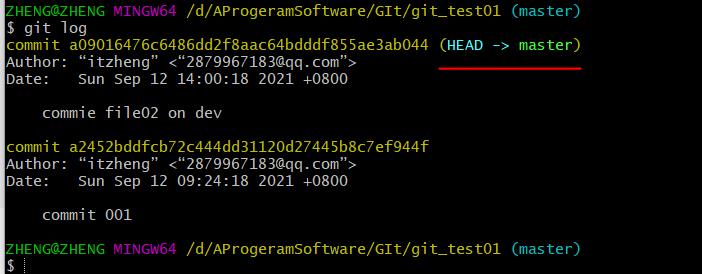
四、Git远程仓库
1、常用的托管服务[远程仓库]
前面我们已经知道了Git中存在两种类型的仓库,即本地仓库和远程仓库。
那么我们如何搭建Git远程仓库呢?我们可以借助互联网上提供的一些代码托管服务来实现,其中比较常用的有GitHub、码云、GitLab等。
gitHub( 地址:https://github.com/ )是一个面向开源及私有软件项目的托管平台,因为只支持Git 作为唯一的版本库格式进行托管,故名gitHub
码云(地址: https://gitee.com/ )是国内的一个代码托管平台,由于服务器在国内,所以相比于GitHub,码云速度会更快
GitLab (地址: https://about.gitlab.com/ )是一个用于仓库管理系统的开源项目,使用Git作为代码管理工具,并在此基础上搭建起来的web服务,一般用于在企业、学校等内部网络搭建git私服。
2、注册码云
要想使用码云的相关服务,需要注册账号(地址: https://gitee.com/signup )
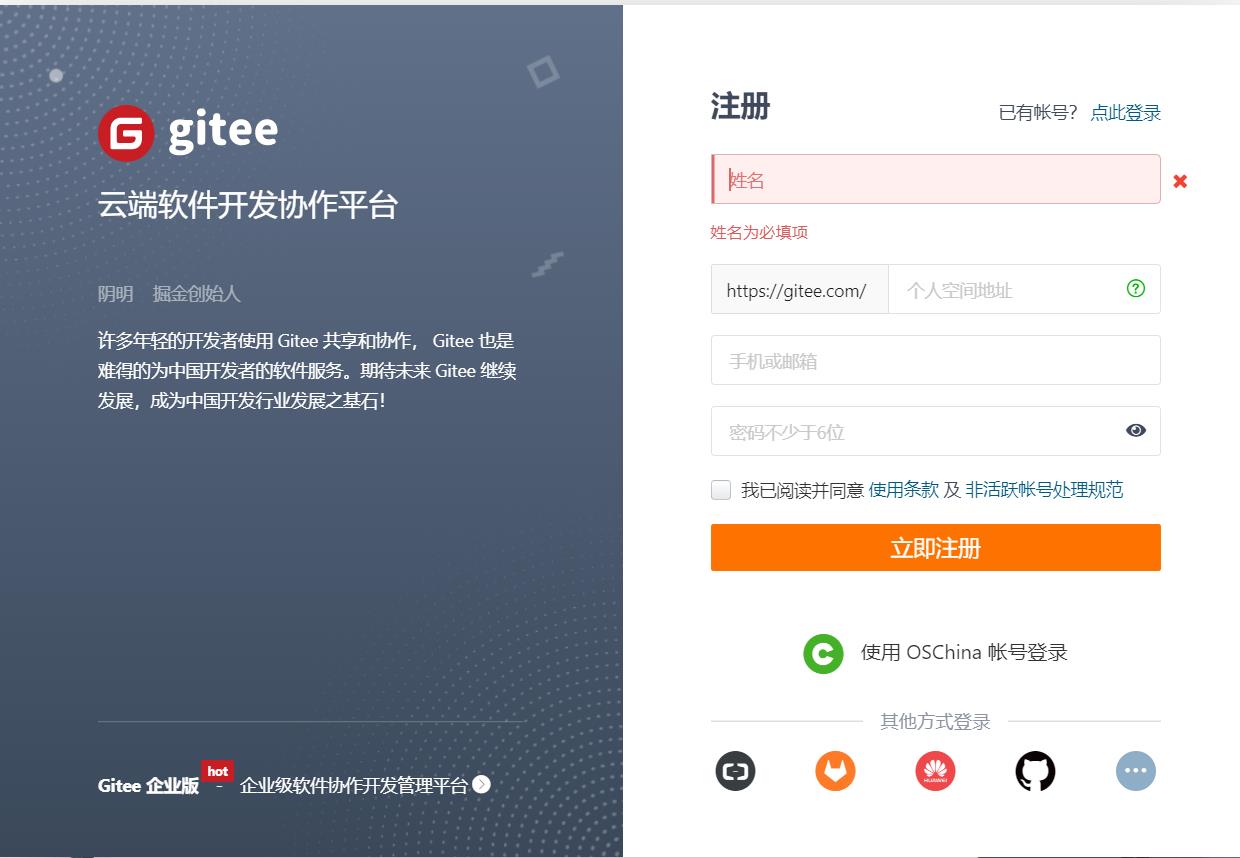
2、 创建远程仓库
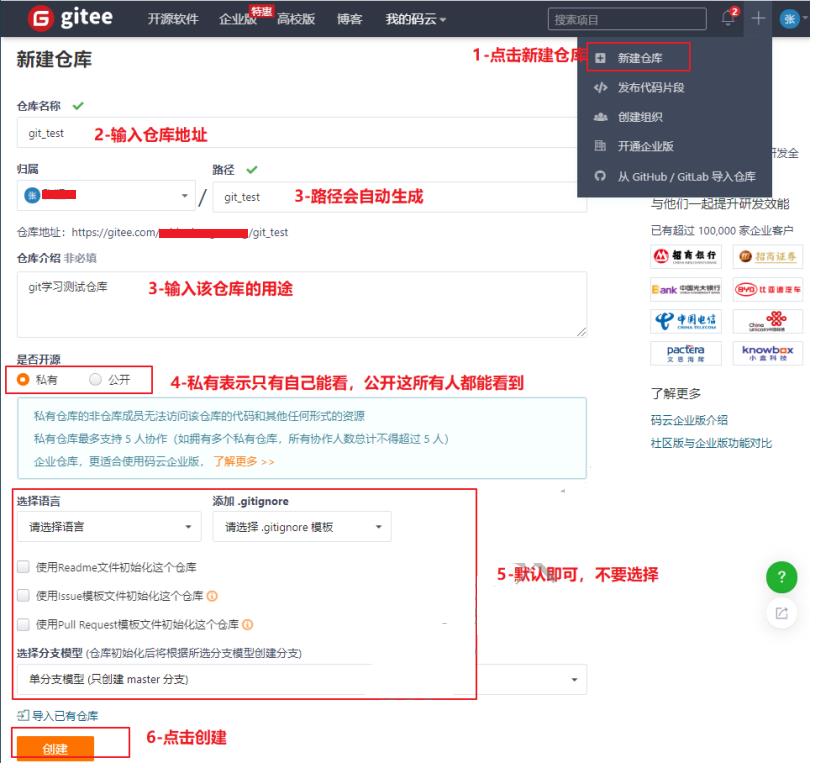
仓库创建完成后可以看到仓库地址,如下图所示:

3、配置SSH公钥
-
生成SSH公钥(在
CMD当中)ssh-keygen -t rsa- 不断回车
- 如果公钥已经存在,则自动覆盖
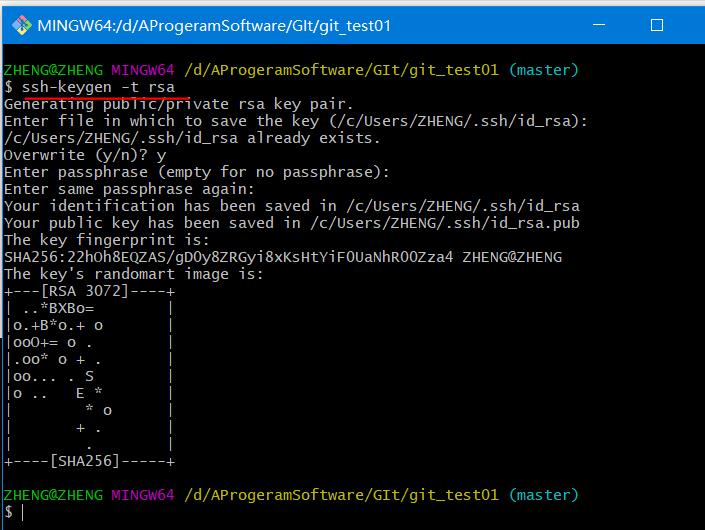
- 如果公钥已经存在,则自动覆盖
-
Gitee设置账户共公钥
- 获取公钥
cat ~/.ssh/id_rsa.pub

- 获取公钥
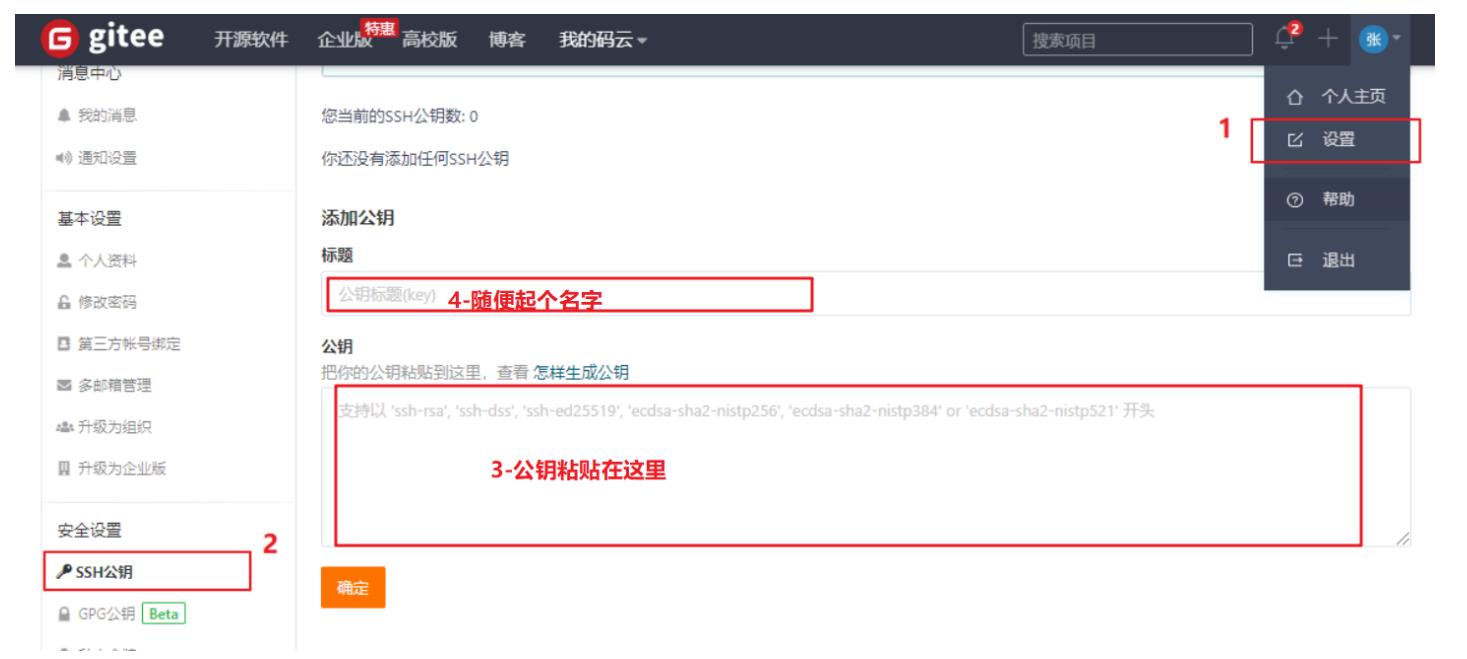
- 验证是否配置成功
ssh -T git@gitee.com

4、操作远程仓库
(1)添加远程仓库
此操作是先初始化本地库,然后与已创建的远程库进行对接。
- 命令: git remote add <远端名称> <仓库路径>
- 远端名称,默认是origin,取决于远端服务器设置
- 仓库路径,从远端服务器获取此URL
- 例如: git remote add origin git@gitee.com:xxxxxxxxx/git_test.git
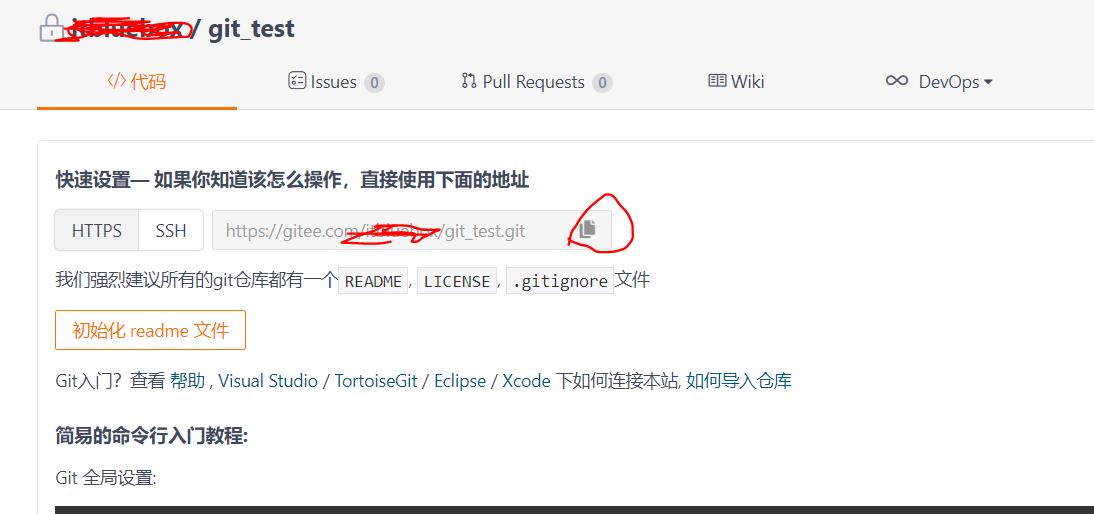

(2)查看远程仓库
- 命令:git remote

(3)推送到远程仓库
- 命令:
git push [-f] [--set-upstream] [远端名称 [本地分支名][:远端分支名] ]-
如果远程分支名和本地分支名称相同,则可以只写本地分支
git push origin master


-
-f 表示强制覆盖
-
–
set-upstream推送到远端的同时并且建立起和远端分支的关联关系。git push --set-upstream origin master
-
如果当前分支已经和远端分支关联,则可以省略分支名和远端名。
- git push 将master分支推送到已关联的远端分支。
-
(4) 本地分支与远程分支的关联关系
- 查看关联关系我们可以使用
git branch -vv命令
创建一个分支
git branch dev01

推送到远端的同时并且建立起和远端分支的关联关系
git push --set-upstream origin dev01
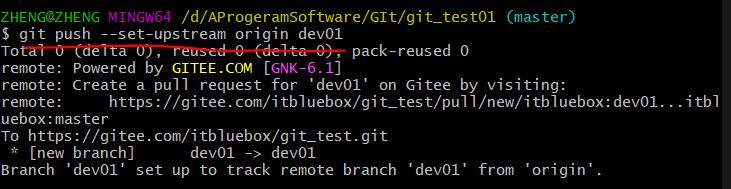
查看关联关系我们可以使用 git branch -vv 命令
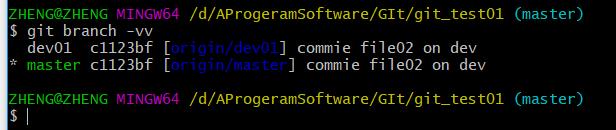
(5) 从远程仓库克隆
如果已经有一个远端仓库,我们可以直接clone到本地。
- 命令:
git clone <仓库路径> [本地目录]- 本地目录可以省略,会自动生成一个目录

git clone git@gitee.com:itbluebox/git_test.git
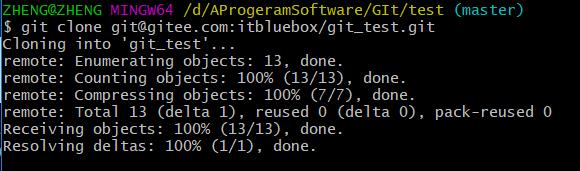
ls查看

(6)从远程仓库中抓取和拉取
远程分支和本地的分支一样,我们可以进行merge操作,只是需要先把远端仓库里的更新都下载到本地,再进行操作。
-
抓取 命令:
git fetch [remote name] [branch name]- 抓取指令就是将仓库里的更新都抓取到本地,不会进行合并
- 如果不指定远端名称和分支名,则抓取所有分支。
-
拉取 命令:
git pull [remote name] [branch name]- 拉取指令就是将远端仓库的修改拉到本地并自动进行合并,等同于fetch+merge
- 如果不指定远端名称和分支名,则抓取所有并更新当前分支。
1. 在test01这个本地仓库进行一次提交并推送到远程仓库
cd 切换到git_test01
cd git_test01

mkdir test01

cd 切换到test01
cd test01

touch file05.txt

git add .
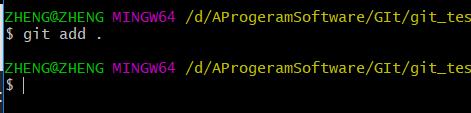
提交
git commit -m'创建file05文件'

推送到远程仓库
git push
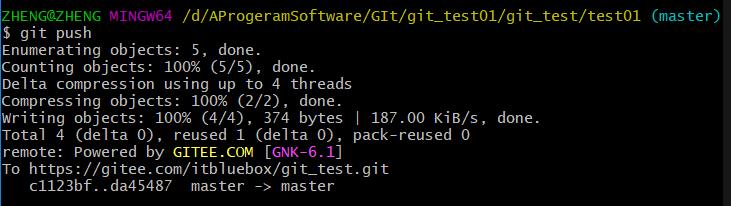
2. 在另一个仓库将远程提交的代码拉取到本地仓库
拉去项目

(7)解决合并冲突
在一段时间,A、B用户修改了同一个文件,且修改了同一行位置的代码,
此时会发生合并冲突。
A用户在本地修改代码后优先推送到远程仓库,此时B用户在本地修订代码,
提交到本地仓库后,也需要推送到远程仓库,此时B用户晚于A用户,
故需要先拉取远程仓库的提交,经过合并后才能推送到远端分支,
如下图所示。

在B用户拉取代码时,
因为A、B用户同一段时间修改了同一个文件的相同位置代码,故会发生合并冲突。
远程分支也是分支,所以合并时冲突的解决方式也和解决本地分支冲突相同相同,在此不再赘述,需要学员自己练习。
五、在Idea中使用Git
1、在Idea中配置Git
安装好IntelliJ IDEA后,如果Git安装在默认路径下,那么idea会自动找到git的位置,
如果更改了Git的安装位置则需要手动配置下Git的路径。
选择File→Settings打开设置窗口,找到Version Control下的git选项:
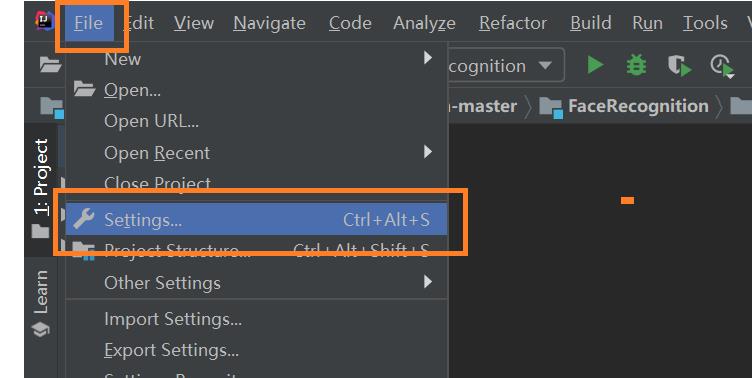
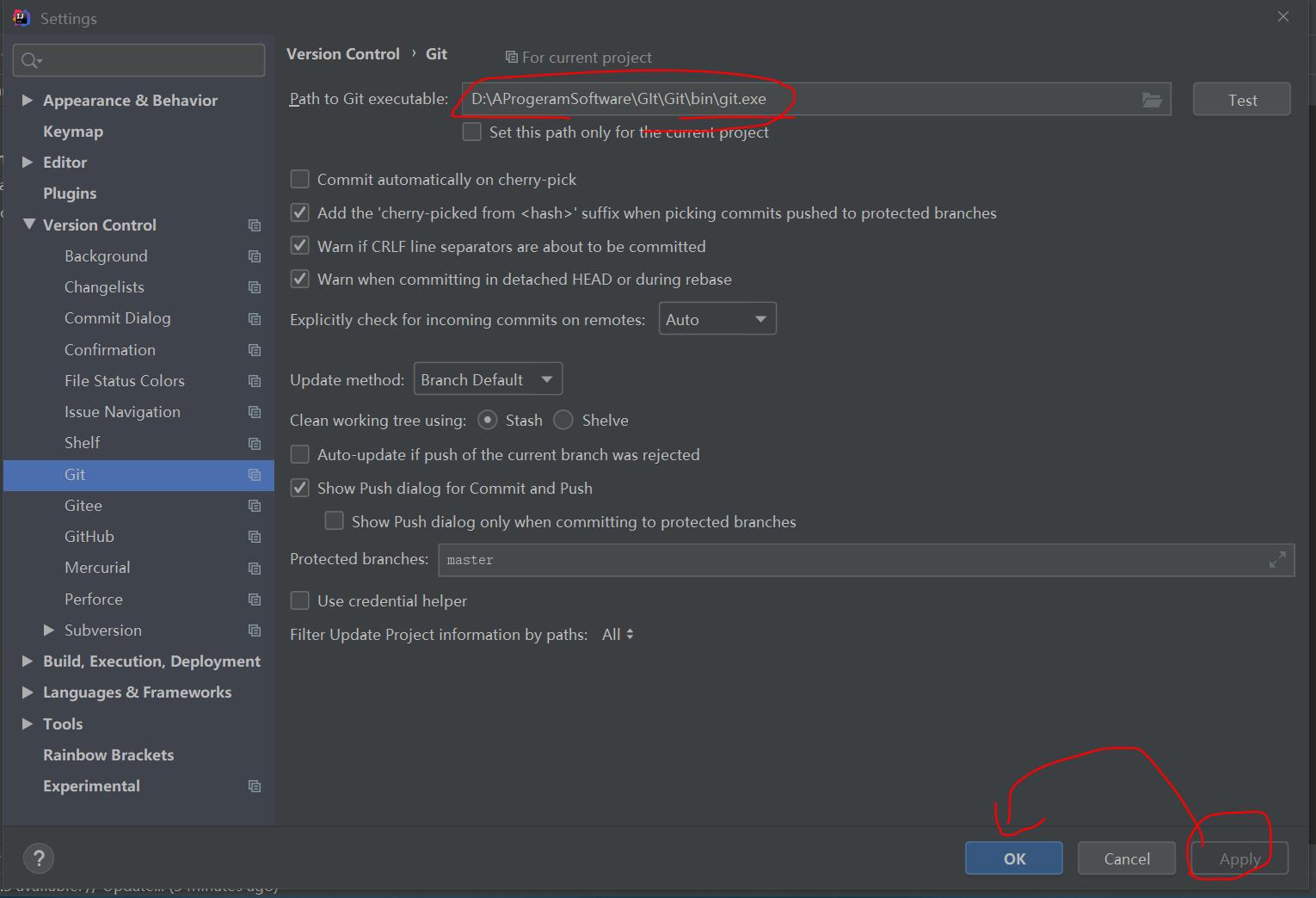
2、在Idea中操作Git
场景:本地已经有一个项目,但是并不是git项目,
我们需要将这个放到码云的仓库里,和其他开发人员
继续一起协作开发。
(1)创建项目远程仓库
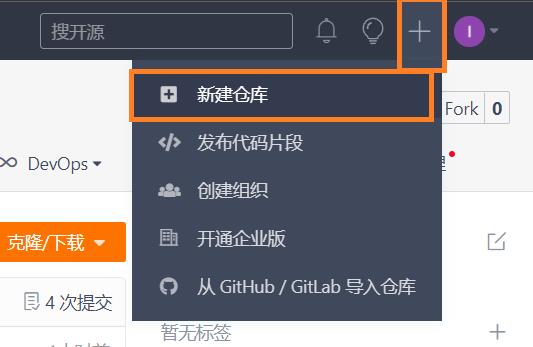
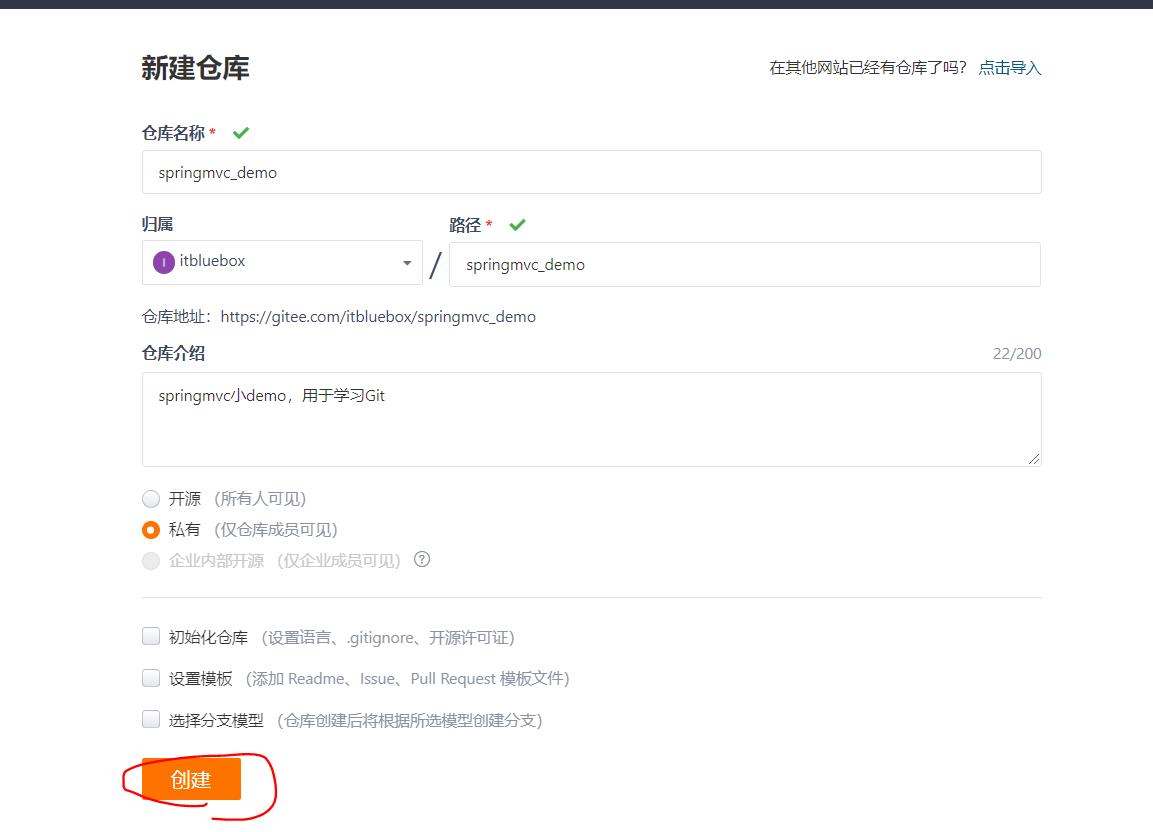
(2)初始化本地仓库





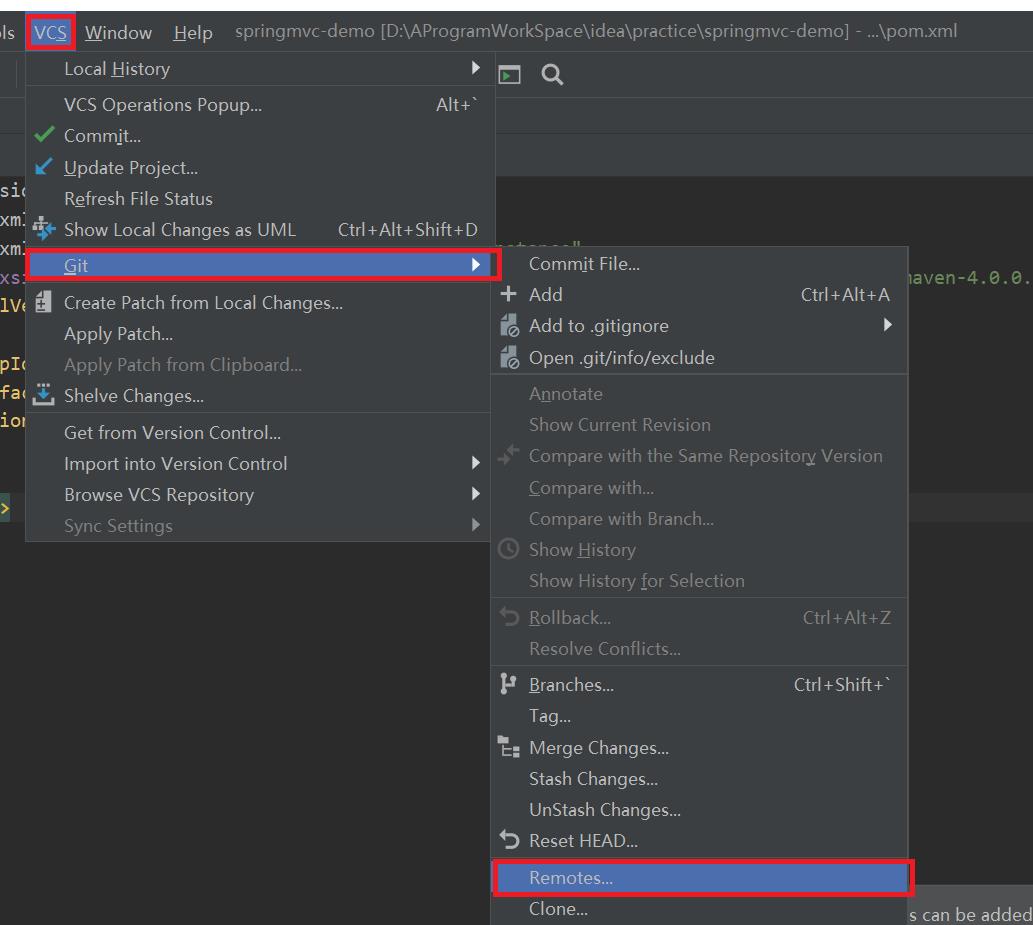
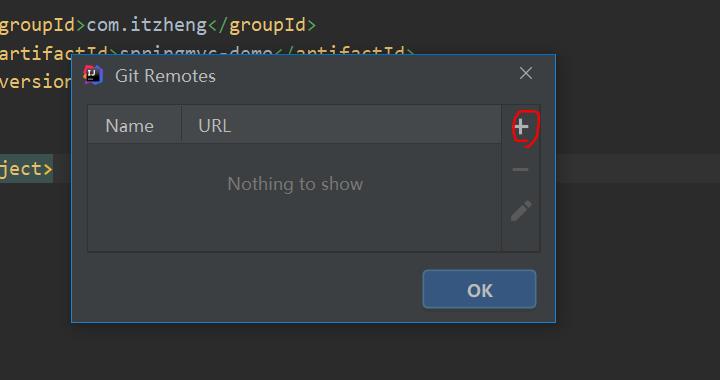
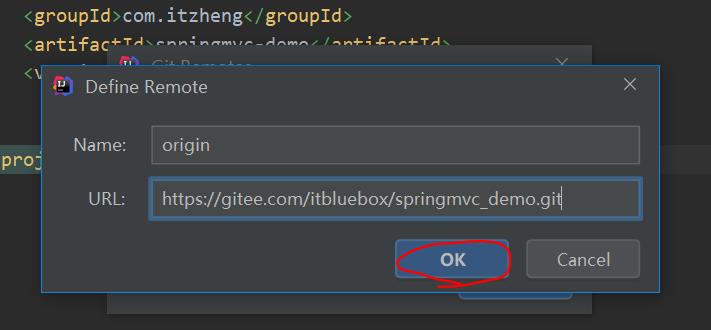

(3)提交到本地仓库
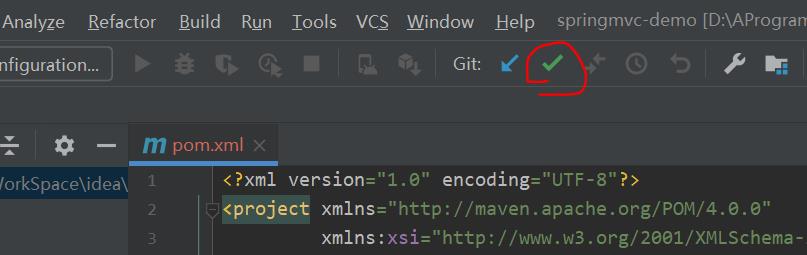
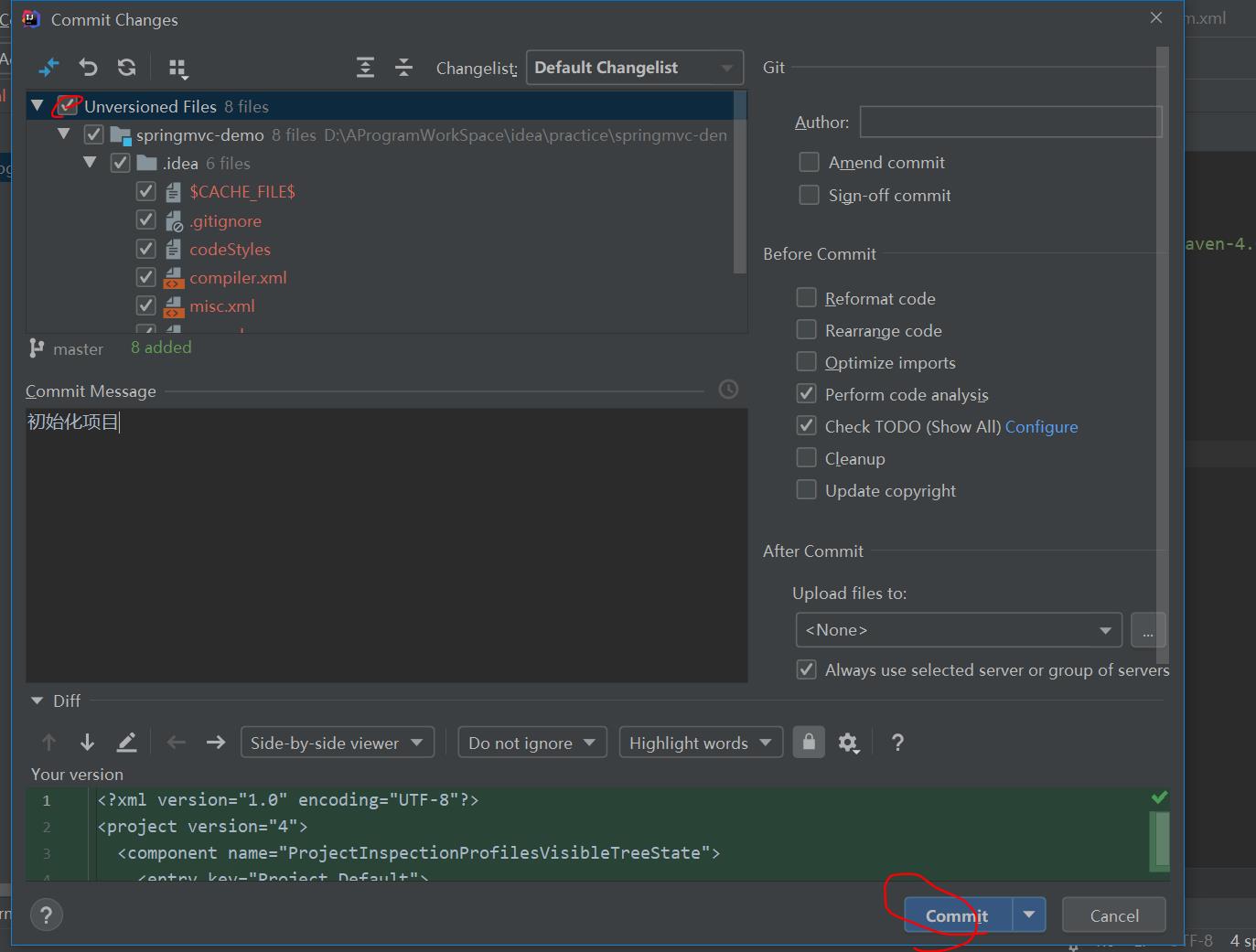
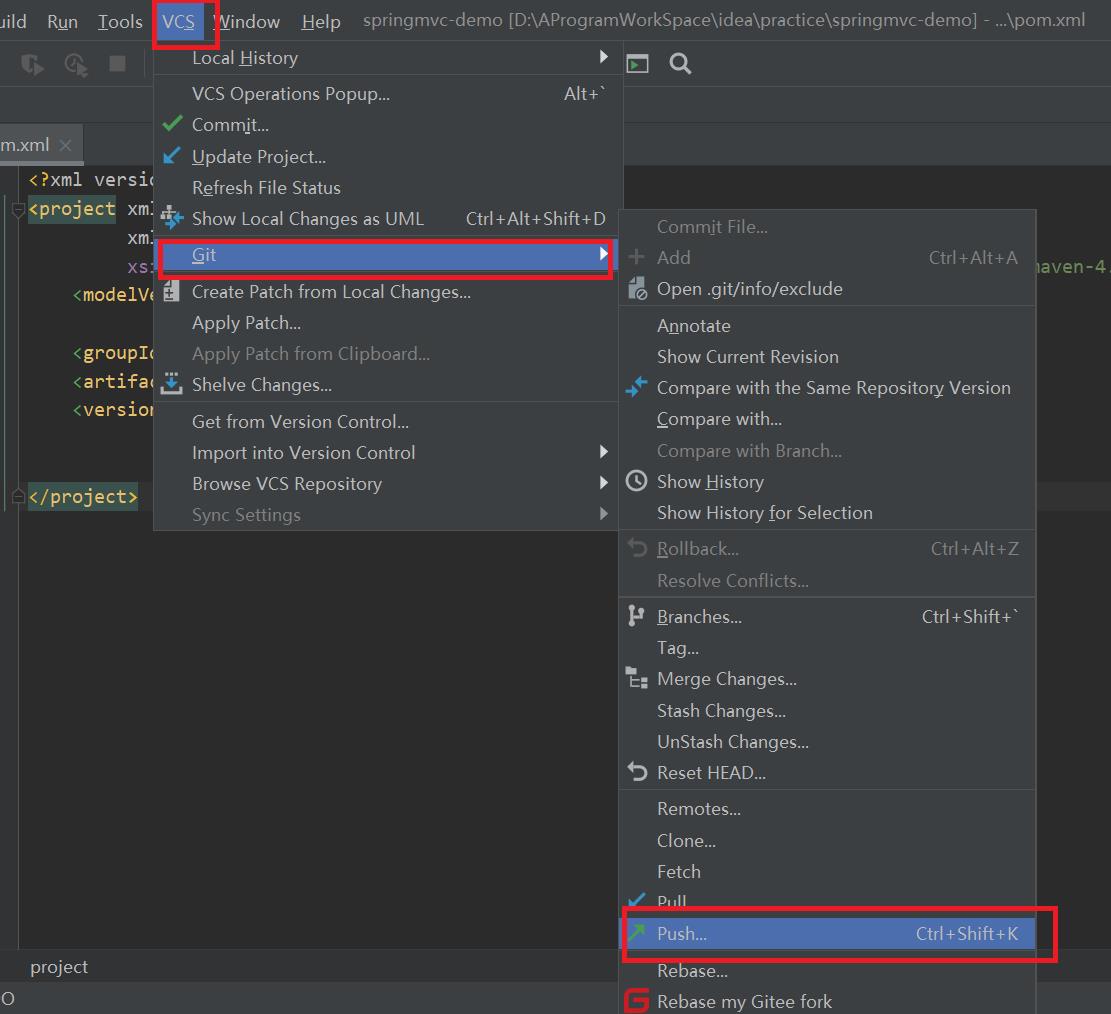

提交成功
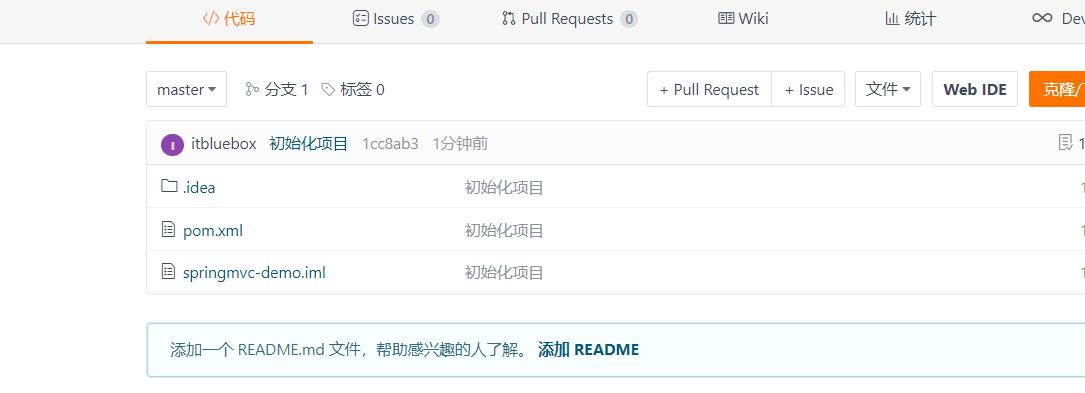
(4)克隆项目
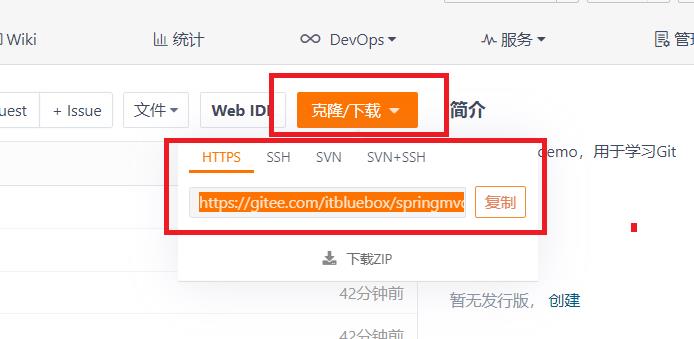

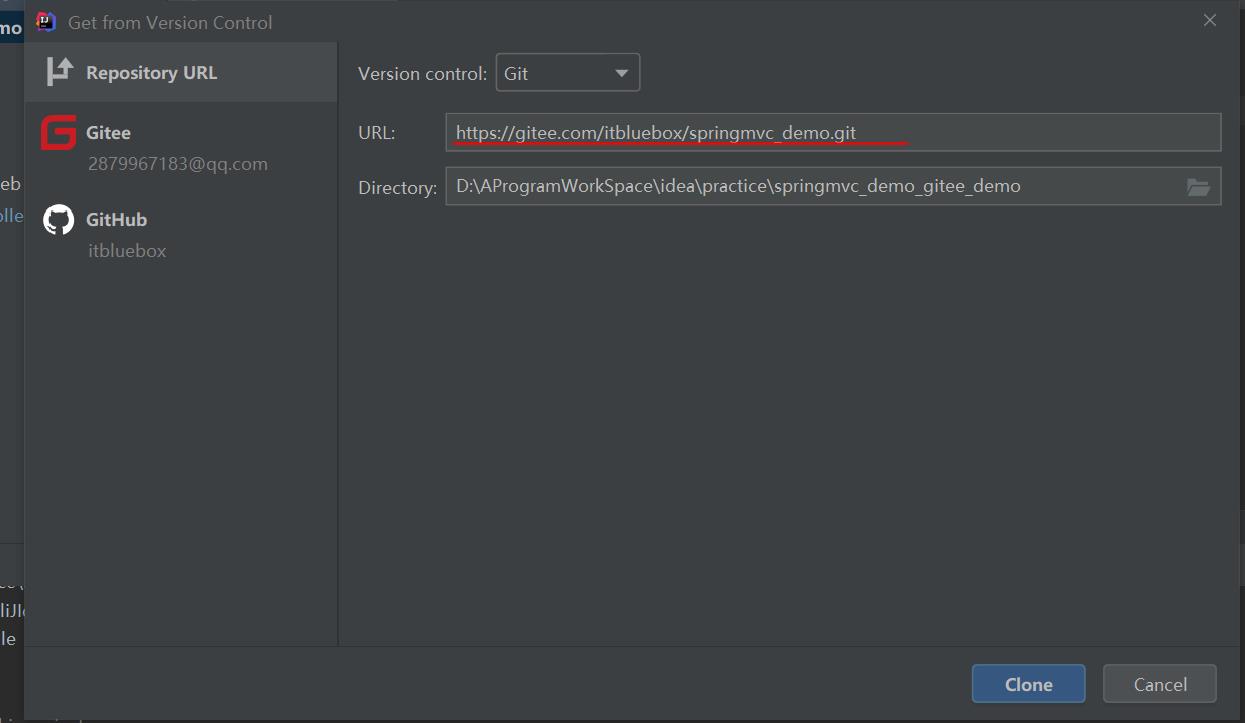
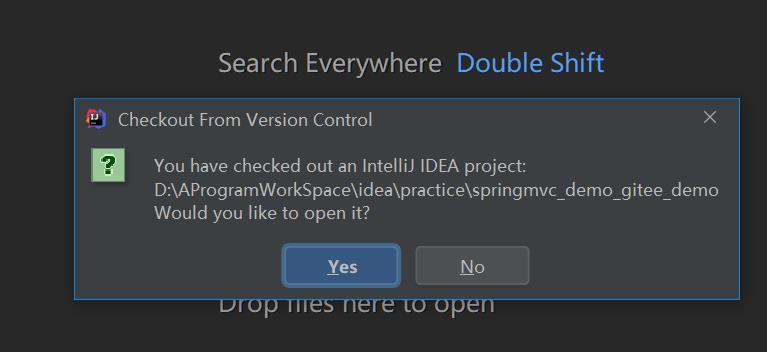
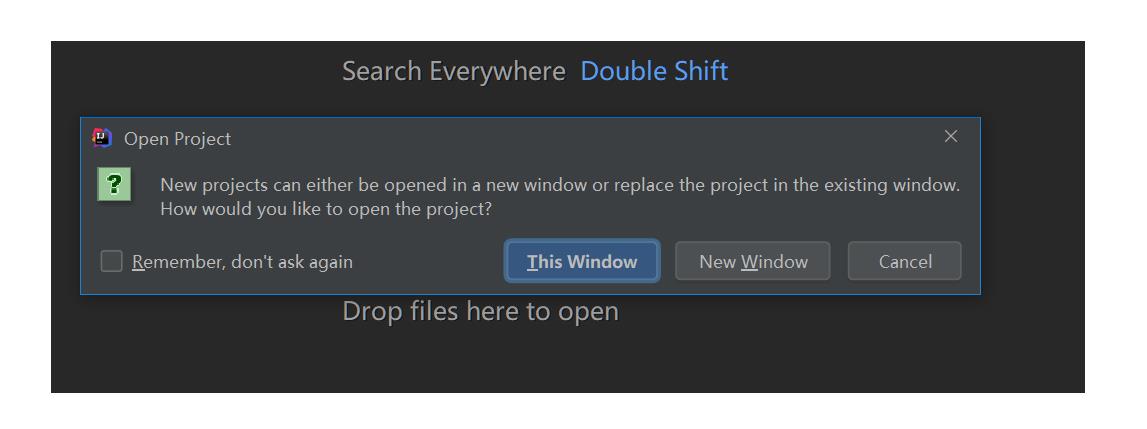
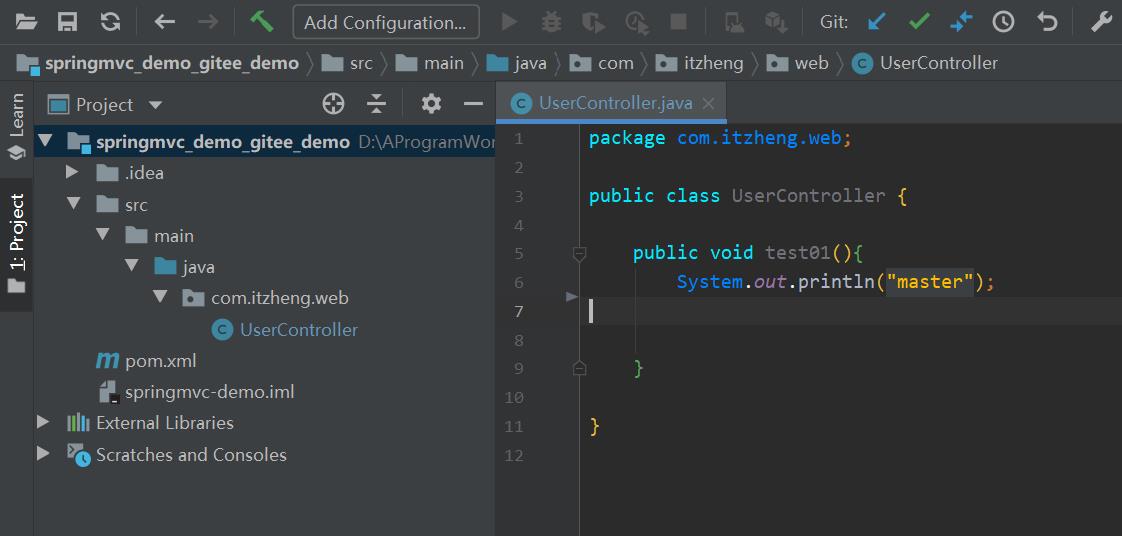
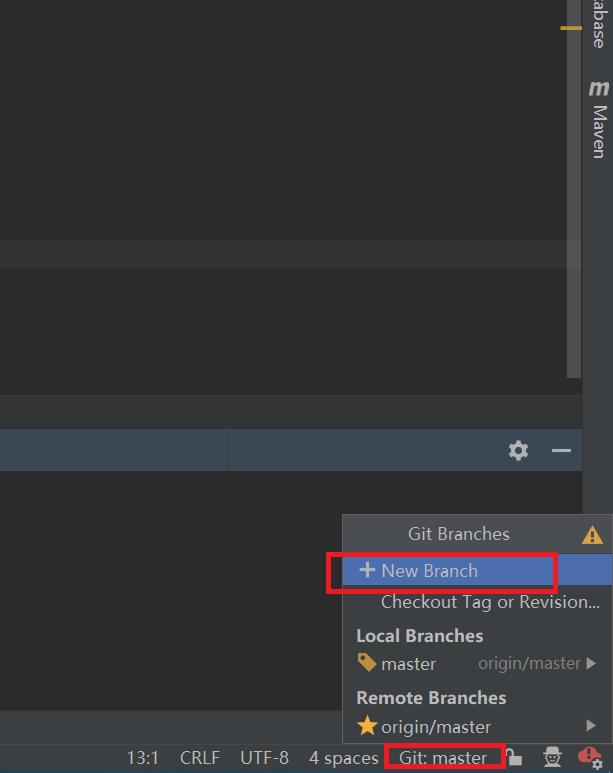
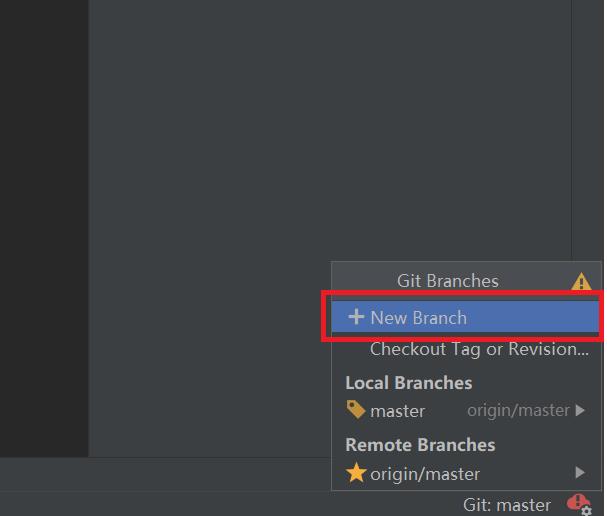
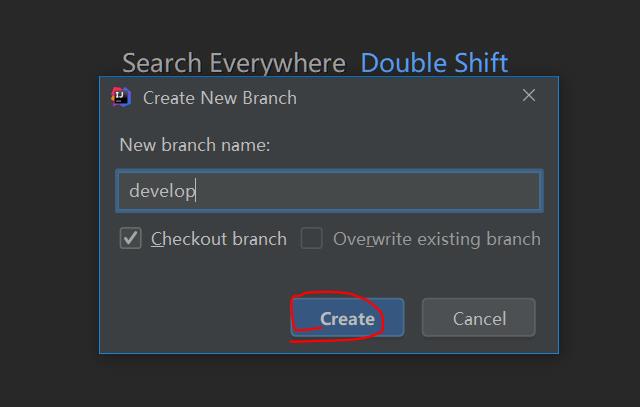
- 切换分支及其他分支相关操作


4、解决冲突
(1)在第一个IDEA工程当中,即在master当中编写如下代码


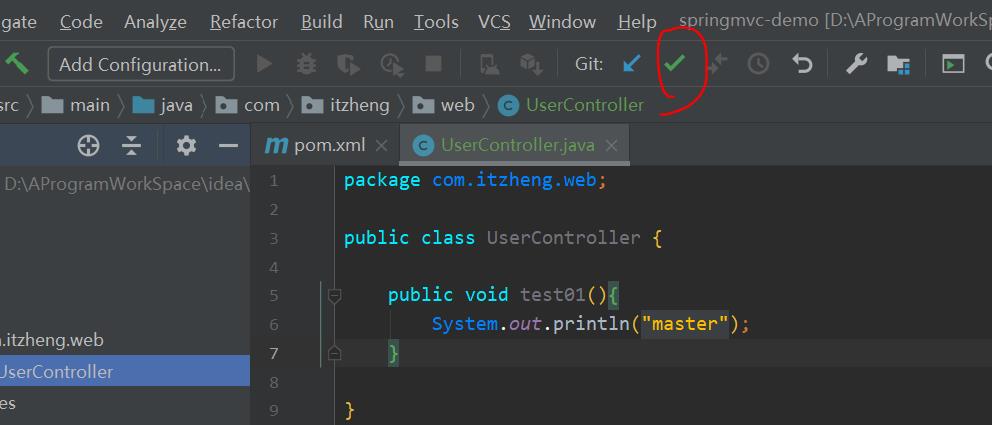

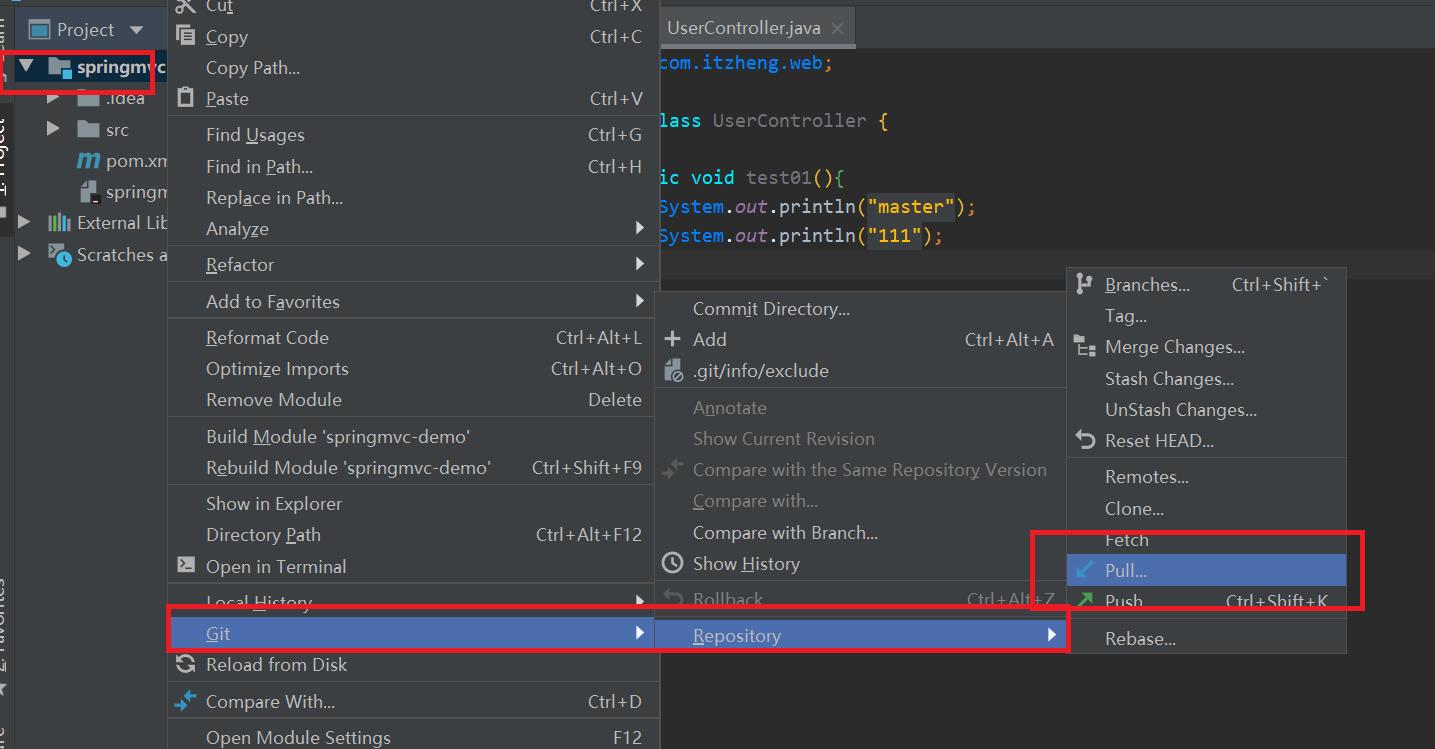

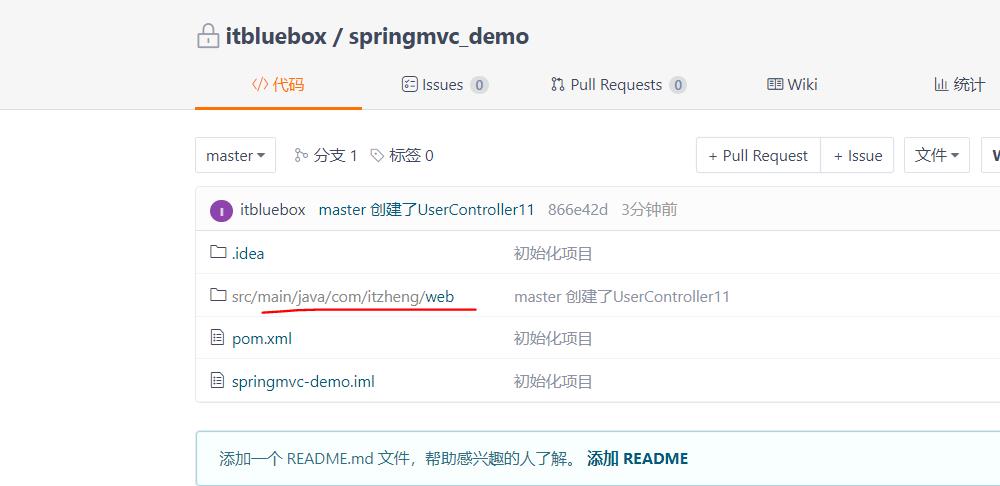
以上是关于Git分布式版本控制工具IDEA版安装和使用以及上传代码到Gitee(一篇文章精通系列)的主要内容,如果未能解决你的问题,请参考以下文章